在做 UWP 应用开发的时候还有什么理由可以用到加速度计呢?场景很多啦,比如做游戏,做类似 Surface Hub 那种一边旋转,一边所有内容跟着一起转的效果。
Windows 10 UWP 中的加速度计使用非常简单,只需要简单几句代码即可。
重力迷宫游戏
这里有一个利用加速度计的好玩的例子:

▲ 用 Lumia 950XL 玩重力迷宫
画质太渣了?确实太渣了。那就看看桌面版吧…… 反正是 UWP,两边看起来是一样的。
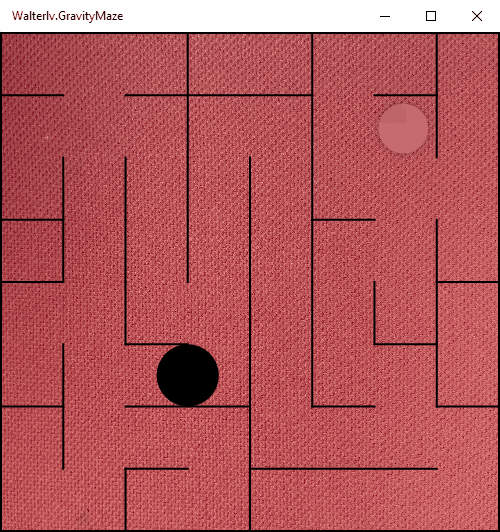
▲ 重力迷宫桌面版画面(高清版)
初始化 Accelerometer
Accelerometer 在 Windows.Devices.Sensors 命名空间下,使用时需要在类顶部加上 using。
1
using Windows.Devices.Sensors;
而获得加速度计的实例只需要一句话:
1
_accelerometer = Accelerometer.GetDefault();
如果设备上没有加速度计,那么这里拿到的实例就会是 null。所以注意需要进行 null 判断,毕竟大部分 Windows 10 设备都是普通电脑,没有加速度计的。
现在,我们对加速度计进行一些简单的初始化:
1
2
3
4
5
6
7
8
9
10
11
_accelerometer = Accelerometer.GetDefault();
if (_accelerometer != null)
{
// 设置加速度计读数的报告间隔。这里我们与 16ms 进行判断,如果小于 16ms 就设为 16ms。
// 因为我们在做游戏,帧数就是 60Hz,也就是说,我们不需要更高的读数间隔。
uint minReportInterval = _accelerometer.MinimumReportInterval;
uint reportInterval = minReportInterval > 16 ? minReportInterval : 16;
_accelerometer.ReportInterval = reportInterval;
// 监听 ReadingChanged 事件,以便在加速度计读数改变时做一些操作。
_accelerometer.ReadingChanged += Accelerometer_ReadingChanged;
}
得到 Accelerometer 的读数
在监听事件的 Accelerometer_ReadingChanged 事件中,我们可以得到加速度计的读数。
1
2
3
4
5
6
7
8
9
10
11
private float _xAxis;
private float _yAxis;
private float _zAxis;
private void Accelerometer_ReadingChanged(Accelerometer sender, AccelerometerReadingChangedEventArgs e)
{
AccelerometerReading reading = e.Reading;
_xAxis = (float) reading.AccelerationX;
_yAxis = (float) reading.AccelerationY;
_zAxis = (float) reading.AccelerationZ;
}
这些读数是 -1 到 1 之间的数值。
将 Accelerometer 的读数转化成倾斜角度
在 Win2D 中的游戏循环:CanvasAnimatedControl 一文中,我在 PC 上玩这款游戏,也是在模拟桌子的倾角。于是我们也需要将读数转化成 Windows 10 设备的倾斜角度。
1
2
3
4
5
6
7
8
9
10
11
12
13
private (float xAngle, float yAngle) GetTiltAngles()
{
if (_accelerometer != null)
{
// 从加速度计中读取读数,然后转换成设备倾斜角度。
return ((float) (-_yAxis * Math.PI / 2), (float) (-_xAxis * Math.PI / 2));
}
else
{
// 如果没有加速度计,则从键盘获得模拟的倾斜角度。
return GetTiltAnglesByKeyboard();
}
}
这里的 _xAxis 和 _yAxis 就是前面在 Accelerometer_ReadingChanged 事件中获得的读数数值。
这里计算所得的角度值是下面图片中所指示的角度值。

▲ X 方向数值

▲ Y 方向数值
参考资料
本文会经常更新,请阅读原文: https://blog.walterlv.com/post/uwp-accelerometer.html ,以避免陈旧错误知识的误导,同时有更好的阅读体验。
本作品采用 知识共享署名-非商业性使用-相同方式共享 4.0 国际许可协议 进行许可。欢迎转载、使用、重新发布,但务必保留文章署名 吕毅 (包含链接: https://blog.walterlv.com ),不得用于商业目的,基于本文修改后的作品务必以相同的许可发布。如有任何疑问,请 与我联系 ([email protected]) 。

